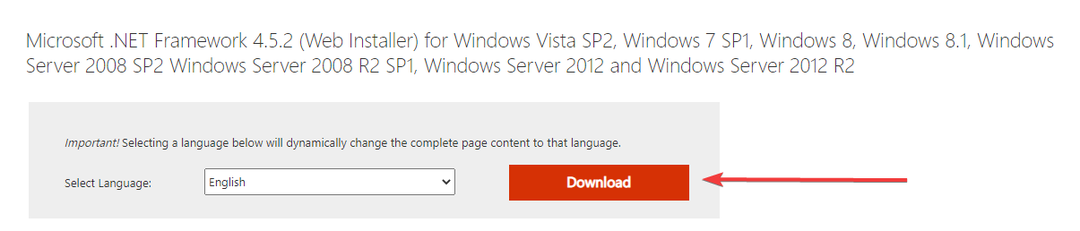- OBS strigimo problemas sistemoje „Windows 10“ dažnai sukelia vaizdo plokštės programa arba pasenusios versijos.
- Tokiu atveju negaiškite daugiau laiko ir tiesiog pritaikykite mūsų procedūrą, kaip lengvai iš naujo nustatyti šią programą.
- Taip pat galite iš naujo įdiegti OBS naudodami oficialų atsisiuntimo puslapį ir atlikdami toliau nurodytus veiksmus.
- Jei OBS nuolat stringa jūsų kompiuteryje, tiesiog apsvarstykite galimybę atidžiau pažvelgti į žaidimo režimą.

XĮDIEGTI PASPUSTELĖT ATSISIUNČIŲ FAILĄ
Ši programinė įranga ištaisys įprastas kompiuterio klaidas, apsaugos jus nuo failų praradimo, kenkėjiškų programų, aparatinės įrangos gedimų ir optimizuos jūsų kompiuterį maksimaliam našumui. Išspręskite kompiuterio problemas ir pašalinkite virusus dabar atlikdami 3 paprastus veiksmus:
- Atsisiųskite „Restoro PC Repair Tool“. kuri pateikiama kartu su patentuotomis technologijomis (yra patentas čia).
- Spustelėkite Pradėti nuskaitymą Norėdami rasti „Windows“ problemas, kurios gali sukelti kompiuterio problemų.
- Spustelėkite Remontuoti visus Norėdami išspręsti problemas, turinčias įtakos jūsų kompiuterio saugai ir našumui
- „Restoro“ atsisiuntė 0 skaitytojai šį mėnesį.
OBS arba atvirojo kodo transliuotojas yra nemokama ir atviro kodo programinės įrangos įrankis, kurį galima naudoti programoms transliuoti ir įrašyti. Tai gana populiarus ir vartotojams tai patinka.
Nepaisant to, kaip ir bet kuri kita programa, OBS nėra apsaugotas nuo klaidų ir trikdžių. Vienas iš labiausiai paplitusių yra ne kas kitas, o OBS sudužo! klaida.
Tačiau yra keletas sprendimų, kurie gali padėti atsikratyti šio erzinančio Windows 10 klausimas visam laikui. Skaitykite toliau, kad rastumėte juos visus.
Kaip ištaisyti Woops, OBS strigimo klaidas?
1. Iš naujo nustatykite grafikos plokštės programą

Vienas iš paprasčiausių būdų, kaip išspręsti šią problemą, yra iš naujo nustatyti jūsų kompiuteryje įdiegtą vaizdo plokštės programą PC.
Metodai skiriasi skirtingose programose, nors paprastai juos reikia atidaryti ir paspausti Nustatyti iš naujo mygtuką, kuris greičiausiai yra viduje Nustatymai skyrius.
2. Pakeiskite OBS suderinamumą

- Dešiniuoju pelės mygtuku spustelėkite OBS ir spustelėkite Savybės.
- Viduje konors Savybės dialogo lange pasirinkite Suderinamumas.
- Pasirinkite Paleiskite programą suderinamumo režimu žymimasis langelis.
- Išskleidžiamajame laukelyje, kuris bus įgalintas, pasirinkite Windows 10.
- Spustelėkite Taikyti ir Gerai.
- Taip pat spustelėkite Pakeiskite visų vartotojų nustatymus mygtuką apačioje.
- Pagal Suderinamumas visiems vartotojams Atsidariusiame naujame dialogo lange pakeiskite suderinamumo režimą į Windows 10 naudojant tą patį aukščiau paminėtą procesą.
- Spustelėkite Taikyti ir Gerai už Savybės dialogo langą uždaryti.
- Be to, dešiniuoju pelės mygtuku spustelėkite OBS programą ir pasirinkite Suderinamumo trikčių šalinimas. Vykdykite ekrane pateikiamas instrukcijas, kad išvengtumėte nesuderinamumo, kuris yra viena iš priežasčių, dėl kurių programa veikia klaidingai.
Tai gali būti dar vienas būdas išspręsti klaidą, nes dažnai kyla suderinamumo konfliktų, dėl kurių atsiranda klaidų.
Viskas, ką jums reikia padaryti, tai taikyti aukščiau pateiktą procedūrą, tada dar kartą pabandykite paleisti OBS programą. Šį kartą klaidų neturėtų būti.
3. Pašalinkite ir iš naujo įdiekite OBS

- Spustelėkite Pradėti > Nustatymas > Programėlė
- Ant Programos ir funkcijos Atsidariusiame puslapyje bus rodomas visų kompiuteryje įdiegtų programų sąrašas.
- Pasirinkite OBS iš to sąrašo atskleisti Pašalinkite.
- Spustelėkite jį ir vykdykite ekrane pateikiamas instrukcijas, kad visiškai pašalintumėte programą iš kompiuterio.
- Norėdami iš naujo įdiegti programą, eikite į oficialus OBS atsisiuntimo puslapis.
- Ten pamatysite atsisiuntimo nuorodą, skirtą „Windows PC“.
- Spustelėkite jį, kad atsisiųstumėte .exe failą.
- Vykdykite ekrane pateikiamas instrukcijas, kad įdiegtumėte OBS savo kompiuteryje.
Kitas būdas, kuris veikia dažniausiai, yra pašalinti problemas keliančią programą ir vėl ją įdiegti. Naujai įdiegus OBS kompiuteryje neturėtų kilti jokių problemų.
4. Išjunkite „Windows 10“ žaidimo režimą

- Spustelėkite Pradėti > Nustatymas > Žaidimas.
- Viduje konors Žaidimų juosta langai, pasirinkite Žaidimo režimas iš kairiojo stulpelio.
- Dešinėje perjunkite Naudokite žaidimo režimą nustatymą į išjungti padėtis.
Tai gali atrodyti keista, nes žaidimo režimas, pateikiamas kartu su „Windows 10 Creators Updates“ ir OBS, greičiausiai neturi tiesioginio ryšio tarp jų.
Nepaisant to, kai kurie teigė, kad žaidimo režimo išjungimas savo kompiuteryje padėjo atsikratyti OBS, įvyko klaida. Todėl nedvejodami atlikite ir pirmiau nurodytus veiksmus.
Ar pritaikėte aukščiau pateiktus patarimus? Praneškite mums, kuris iš jų jums padėjo toliau esančioje komentarų srityje.
 Vis dar kyla problemų?Pataisykite jas naudodami šį įrankį:
Vis dar kyla problemų?Pataisykite jas naudodami šį įrankį:
- Atsisiųskite šį kompiuterio taisymo įrankį „TrustPilot.com“ įvertino puikiai (atsiuntimas prasideda šiame puslapyje).
- Spustelėkite Pradėti nuskaitymą Norėdami rasti „Windows“ problemas, kurios gali sukelti kompiuterio problemų.
- Spustelėkite Remontuoti visus išspręsti problemas, susijusias su patentuotomis technologijomis (Išskirtinė nuolaida mūsų skaitytojams).
„Restoro“ atsisiuntė 0 skaitytojai šį mėnesį.
Dažnai užduodami klausimai
Dėl šios nemalonios situacijos dažnai kyla OBS suderinamumo problemos. Šiaip ar taip, čia rasite patarimų trumpas vadovas, kaip išspręsti OBS strigimo problemas dirbti kaip žavesys.
Taip, tai daro. Pažvelkite į tai Straipsnis apie tai, kaip išspręsti sugadintus OBS failus jei atsitiktinai turite ankstesnį įrašą, kurio negalite atidaryti.
OBS yra puiki vaizdo transliacijos ir įrašymo programa. Jei kyla kokių nors problemų, pažiūrėkite į tai vadovas, skirtas OBS įrašymo žaidimo garso problemoms spręsti.